Kuidas Facebookis küsitlust luua?

Kui otsite, kuidas luua Facebookis küsitlust, et saada inimeste arvamust, siis meilt leiate kõik lahendused alates sündmustest, messengerist kuni looni; saate Facebookis küsitluse luua.
Võib-olla olete varem kuulnud miniatuursest fotograafiast, mida mõnikord nimetatakse miniatuurseks võltsimiseks. Miniatuurseid pilte pildistavad kunstnikud ei jäta kunagi hämmastama oma loovust ja oskusi. Need väikesed ja armsad fotod panevad kõik minema Awwwww!
Miniatuursed fotod on tehtud ainult kalde nihutamise kaameratehnikate abil. Kaamera liigutamine väikeseformaadilistel kaameratel, et kasutada selektiivseks teravuseks kallutamist, annab miniatuurse vaate.
Varem kasutati sellises stiilis fotode tegemiseks kallutatavaid objektiive või lõõtsaga kaamerat. Miniatuurfotograafia on tänapäeval üsna kuum. Kuigi miniatuursete fotode klõpsamise tehnika õppimine ei ole kõigi jaoks tassike teed. Kuid me saame selle teha nii lihtsaks kui ABC, kuidas? Loe tulevast blogi.
Kaldnihkega fotograafia eksperdiks saamiseks vajate vaid mõnda koostisosa:
Parimad kallutamise rakendused suurepäraste miniatuursete fotode klõpsamiseks
Niisiis, kas olete valmis miniatuurimaailmas lõbutsema? Siin on 5 parimat kallutamise rakendust kõigile, kes on selles valdkonnas uued.
Tilt-Shift kaamera
Tilt-Shift kaamera on meie nimekirja esikohal, mis on täielikult pühendatud parimate miniatuursete fotode tegemisele. Tilt-Shift kaamera on hästi tuntud kvaliteetsete piltide pakkumise poolest selliste filtritega nagu Tilt-Shift, Diorama, Toy ja Miniature.
Tugevama miniatuurse efekti saavutamiseks saate reguleerida hägusust, kontrasti, värve ja küllastust. See pakub ka päriselu või võite öelda reaalajas eelvaate funktsiooni, mis näitab pildi lõpptulemust enne miniatuurse efekti rakendamist.
Selle 5 tärni kaldevahetuse rakenduse saate alla laadida siit !
Lugege ka: 10 parimat veebisaiti fotode veebis müümiseks
Snapseed
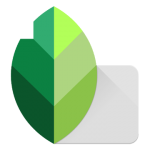
Google'i poolt välja töötatud Snapseedit käsitletakse kui üht võimsaimat professionaalset rakendust üldse. Kallutatud nihutusega fotode haldamiseks võite täielikult toetuda sellele 30 tööriista- ja filtripaketi rakendusele.
Kui kirjeldame miniatuurset efekti, määrab see tausta hägustamise tehnika, hoides samal ajal pildi keskse riba teravana. Saate seda teha käsitsi või kasutada spetsiaalselt loodud rakendusi, näiteks Snapseedi kallutusfiltrit.
Kõik, mida pead tegema, on laadida Snapseedis pilt > otsige all paremast nurgast kalde nihutamise filtrit > muutke teravuse kõrgust, lohistades sisemist joonte komplekti üles ja alla > reguleerige hägususe tugevust oma maitse järgi ja vaadake tööriistu, nagu värvi, kontrasti ja küllastuse reguleerimine, et anda stseenile rohkem miniatuurse mudeli välimus.
üllatunud? Aga jah, Instagramil on kallutus-nihutamise võimalus, mis võeti kasutusele juba 2012. aastal. See on meie loendis, kuna tavaline, kes täna Instagrami ei kasuta – muutis see meie elu lihtsamaks, kuna kõik vajalik on ühes rakenduses olemas. Kallutamise-nihutamise efekti rakendamiseks tehke järgmist.
– Väljas: teie pildil pole bokeh’i ja kalde nihutamine on välja lülitatud
– Radiaalne: annab teile ümmarguse rõnga, mille sisse kõik keskendub
– Lineaarne: pakub horisontaalselt bokehi efekti, saate fookusala käsitsi reguleerida.
Teie pilt koos On Pointi kalde nihutamise efektiga on teie Instagrami voo jaoks valmis!
Lugege ka: 7 parimat alternatiivset Photoshopi fototöötlusrakendust
Miniatuurne kaamera
Looge selle imelise minikaameraga oma miniatuurne või kallutatav maailm. Lihtsalt võtke telefon, käivitage see kaamera ja jäädvustage foto. See rakendus teisendab teie pildi automaatselt reaalajas suurepärase kallutamise/miniatuurse efektiga.
Nagu igal kallutatava nihutamise rakendusel, on sellel mitu võimalust muuta hägususe raadiust, reguleerida fookusala üles, alla, horisontaalselt ja vertikaalselt, saate isegi juhtida fookusala suurust.
Tasuta näpunäide neile, kes ootavad selle rakenduse allalaadimist . Ideaalis proovige klõpsata pilti vähemalt 50 jala kauguselt. Proovige oma nurka reguleerida, et vabaneda segavatest elementidest.
Suurepärane miniatuur – kallutatav nihe

Järjekorras viimane, kuid mitte oluline, Awesome Miniature-Tilt Shift on veel üks võimas rakendus, mis on pühendatud kompaktsusele või miniatuursusele. Sellel on Live Blur funktsioon, mis muudab selle silma paista. See aitab kontrollida stseeni hägusust reaalajas.
See pakub ka võrdlusnuppu, mille kaudu saate kontrollida kõiki oma fotol tehtud muudatusi algse fotoga. Päris kena omadus, eks? Ei, see koosneb 30 vingest efektist, redigeerimisfunktsioonidest koos reaalajas juhtimisega.
Saate salvestada oma pildi erinevates eraldusvõimetes kuni 2048 PX suuruseni. Kuigi see on tasuta saadaval, saate suurema redigeerimisvõimalusega pro-versiooni hankimiseks osta selle hinnaga 3,99 dollarit.
Laadige see suurepärane funktsioonide pakett alla siit
Lugege ka: 5 parimat fotograafiarakendust Androidile
Boonusnõuanne algajatele: pildile suurepärase miniatuurse efekti andmiseks proovige pildistada objekti suure nurga alt (või linnulennult). Kõik, mida pead alustama kallutatava nihkega objektiiviga, mis simuleerib madalat teravussügavust, mis aitab luua illusiooni, et vaadatakse alla miniatuursele vormile.
Miniatuurfotograafia jaoks pole palju rakendusi, pärast sobivate rakenduste analüüsimist loetlesime need 5 parimat kallutamise nihke rakendust. Loodame, et see artikkel on minifotograafi teie sees erutanud. Niisiis, seiske ja minge välja, et jäädvustada miniatuurset maailma. Saate oma kauneid miniatuurseid pilte jagada ka siin allolevas kommentaaride jaotises! Samuti andke meile teada, milline rakendus teie jaoks kõige paremini töötas.
Kui otsite, kuidas luua Facebookis küsitlust, et saada inimeste arvamust, siis meilt leiate kõik lahendused alates sündmustest, messengerist kuni looni; saate Facebookis küsitluse luua.
Kas soovite aegunud pääsmeid kustutada ja Apple Walleti korda teha? Järgige selles artiklis, kuidas Apple Walletist üksusi eemaldada.
Olenemata sellest, kas olete täiskasvanud või noor, võite proovida neid värvimisrakendusi, et vallandada oma loovus ja rahustada meelt.
See õpetus näitab, kuidas lahendada probleem, kuna Apple iPhone'i või iPadi seade kuvab vales asukohas.
Vaadake, kuidas saate režiimi Mitte segada iPadis lubada ja hallata, et saaksite keskenduda sellele, mida tuleb teha. Siin on juhised, mida järgida.
Vaadake erinevaid viise, kuidas saate oma iPadi klaviatuuri suuremaks muuta ilma kolmanda osapoole rakenduseta. Vaadake ka, kuidas klaviatuur rakendusega muutub.
Kas seisate silmitsi sellega, et iTunes ei tuvasta oma Windows 11 arvutis iPhone'i või iPadi viga? Proovige neid tõestatud meetodeid probleemi koheseks lahendamiseks!
Kas tunnete, et teie iPad ei anna tööd kiiresti? Kas te ei saa uusimale iPadOS-ile üle minna? Siit leiate märgid, mis näitavad, et peate iPadi uuendama!
Kas otsite juhiseid, kuidas Excelis automaatset salvestamist sisse lülitada? Lugege seda juhendit automaatse salvestamise sisselülitamise kohta Excelis Macis, Windows 11-s ja iPadis.
Vaadake, kuidas saate Microsoft Edge'i paroole kontrolli all hoida ja takistada brauserit tulevasi paroole salvestamast.







